Como remover a senha de um arquivo PST protegido no Outlook?
Por exemplo, se você já adicionou uma senha para um arquivo PST de uma conta de email anteriormente ou abriu um arquivo PST protegido no Outlook, como poderia remover a senha do arquivo PST? Este artigo facilitará seu trabalho.
Remover senha de um arquivo PST protegido no Outlook
Remover senha de um arquivo PST protegido no Outlook
Para remover a senha de um arquivo PST protegido no Outlook, siga os passos abaixo:
1. No Painel de Navegação, clique com o botão direito no arquivo PST especificado (ou conta de email) e selecione Propriedades do Arquivo de Dados no menu de contexto. Veja a captura de tela:
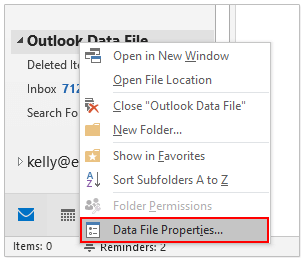
2. Na caixa de diálogo Propriedades, clique no botão Avançado na aba Geral.
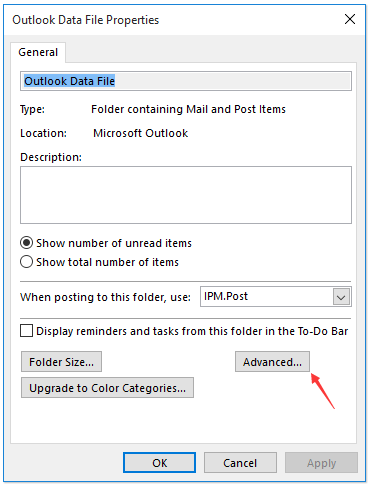
3. Na caixa de diálogo Arquivo de Dados do Outlook que aparece, clique no botão Alterar Senha.
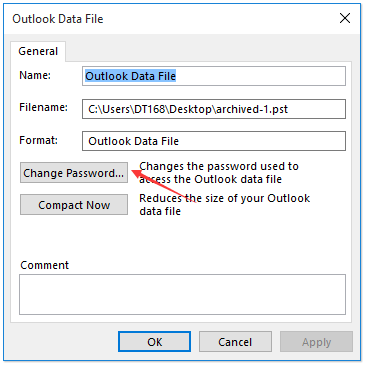
4. Agora, na caixa de diálogo Alterar Senha, digite a senha original na caixa Senha antiga, não digite nada nas caixas Nova senha e Confirmar senha , e clique no botão OK. Veja a captura de tela:
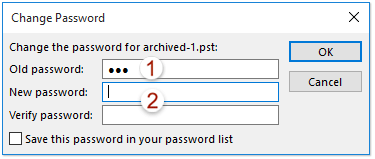
5. Clique nos botões OK sucessivamente para fechar a caixa de diálogo Arquivo de Dados do Outlook e a caixa de diálogo Propriedades.
Até aqui, você já removeu a senha do arquivo PST especificado.
Observações: Você também pode remover a senha de um arquivo PST protegido na caixa de diálogo Configurações da Conta. Veja a captura de tela abaixo:
(1) Clique Arquivo > Informações > Configurações da Conta > Configurações da Conta para abrir a caixa de diálogo Configurações da Conta;
(2) Na caixa de diálogo Configurações da Conta, em Arquivos de Dados aba, selecione o arquivo PST do qual você removerá a senha e clique Definir;
(3) Na caixa de diálogo Arquivo de Dados do Outlook, clique Alterar Senha botão;
(4) Na caixa de diálogo Alterar Senha, insira a senha original na caixa Senha antiga não especifique uma nova senha e clique OK botões e Fechar botão para fechar todas as caixas de diálogo.
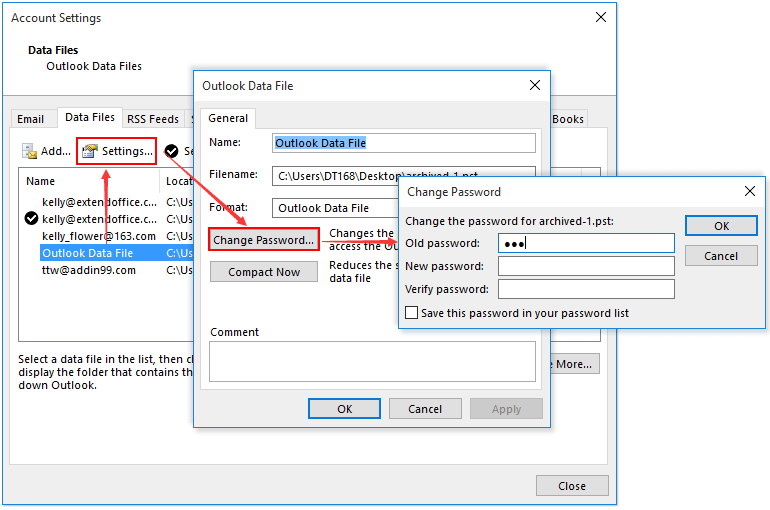
Assistente de E-mail AI no Outlook: Respostas mais Inteligentes, Comunicação mais Clara (mágica com um clique!) GRÁTIS
Simplifique suas tarefas diárias no Outlook com o Assistente de E-mail AI do Kutools para Outlook. Esta poderosa ferramenta aprende com seus e-mails anteriores para oferecer respostas inteligentes e precisas, otimizar o conteúdo de seus e-mails e ajudá-lo a criar e refinar mensagens sem esforço.

Este recurso suporta:
- Respostas Inteligentes: Receba respostas elaboradas a partir de suas conversas passadas — personalizadas, precisas e prontas para uso.
- Conteúdo Aprimorado: Refine automaticamente o texto de seus e-mails para maior clareza e impacto.
- Criação Sem Esforço: Basta fornecer palavras-chave e deixar a IA cuidar do resto, com múltiplos estilos de escrita.
- Extensões Inteligentes: Expanda seus pensamentos com sugestões contextualizadas.
- Resumo: Obtenha visões concisas de e-mails longos instantaneamente.
- Alcance Global: Traduza seus e-mails para qualquer idioma com facilidade.
Este recurso suporta:
- Respostas inteligentes de e-mail
- Conteúdo otimizado
- Rascunhos baseados em palavras-chave
- Extensão inteligente de conteúdo
- Resumo de e-mails
- Tradução multilíngue
O melhor de tudo é que este recurso é completamente grátis para sempre! Não espere — baixe agora o Assistente de E-mail AI e aproveite
Artigos Relacionados
Como alterar/redefinir a senha da conta no Outlook?
Como evitar que o Outlook peça a senha toda vez que for aberto?
Melhores Ferramentas de Produtividade para Office
Notícia de Última Hora: Kutools para Outlook Lança Versão Gratuita!
Experimente o novo Kutools para Outlook com mais de100 recursos incríveis! Clique para baixar agora!
📧 Automação de E-mail: Resposta automática (Disponível para POP e IMAP) / Agendar Enviar Email / CC/BCC automático por Regra ao Enviar Email / Encaminhamento automático (Regra avançada) / Adicionar Saudação automaticamente / Dividir automaticamente Emails com múltiplos destinatários em Email individuais ...
📨 Gerenciamento de Email: Recallar Email / Bloquear emails fraudulentos por Assunto e outros critérios / Excluir Duplicado / Pesquisa Avançada / Organizar Pastas ...
📁 Anexos Pro: Salvar em Lote / Desanexar em Lote / Comprimir em Lote / Salvar automaticamente / Desanexar automaticamente / Auto Comprimir ...
🌟 Magia da Interface: 😊Mais emojis bonitos e legais / Notificações de emails importantes / Minimizar Outlook em vez de fechar ...
👍 Recursos de um clique: Responder a Todos com Anexos / Emails Anti-Phishing / 🕘Exibir o fuso horário do remetente ...
👩🏼🤝👩🏻 Contatos e Calendário: Adicionar contato em lote dos Email selecionados / Dividir um Grupo de Contatos em grupos individuais / Remover lembrete de aniversário ...
Utilize o Kutools no idioma que preferir — disponível em Inglês, Espanhol, Alemão, Francês, Chinês e mais de40 outros!


🚀 Download com um clique — Baixe todos os complementos de Office
Recomendado fortemente: Kutools para Office (5 em1)
Um clique para baixar cinco instaladores de uma vez — Kutools para Excel, Outlook, Word, PowerPoint e Office Tab Pro. Clique para baixar agora!
- ✅ Comodidade em um clique: Baixe todos os cinco pacotes de instalação em uma única ação.
- 🚀 Pronto para qualquer tarefa no Office: Instale os complementos que você precisa, quando precisar.
- 🧰 Inclui: Kutools para Excel / Kutools para Outlook / Kutools para Word / Office Tab Pro / Kutools para PowerPoint